번개 시뮬레이터가 게임 속도를 높일 수 있나요?
라이트닝 시뮬레이터가 게임을 가속화할 수 있나요? 라이트닝 시뮬레이터에는 스크립트 가속 기능이 있습니다. 라이트닝 시뮬레이터의 가속 실행은 스크립트 반복 간격 시간, 가속 실행 속도 등을 포함한 스크립트 가속을 의미합니다. 이 기능은 시뮬레이터에서 설정할 수 있습니다. 시작 시 실행하거나 지정된 시간 후에 시뮬레이터를 자동으로 다시 시작합니다. 아직도 사용법을 모르는 친구들이 많으니 와서 한번 살펴보세요.
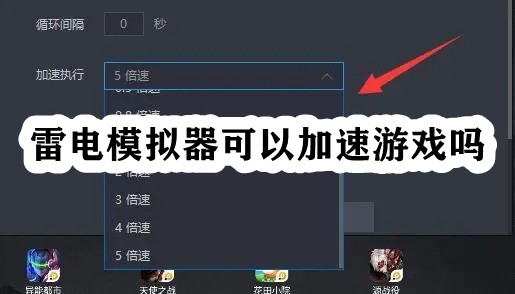
라이트닝 시뮬레이터가 게임 속도를 높일 수 있나요?
1. 게임을 즐기는 많은 친구들이 게임 가속 도구에 대해 들어본 적이 있을 것입니다.
2. 하지만 라이트닝 시뮬레이터의 스크립트 가속 실행은 그것과 전혀 다릅니다.
3. 여기에서 가속화된 실행은 스크립트 재생만 가속화하며 이는 비디오를 두 배 속도로 재생하는 것과 유사합니다.
4. 예를 들어 1분 동안 지속되는 스크립트를 반복하고 반복 시간을 1시간으로 설정합니다.
5. 그런 다음 5배 가속 실행을 활성화하면 스크립트가 원래 60번 반복되지만 지금은 300번입니다.
6. 따라서 이러한 가속 실행은 게임 자체의 속도를 높이지는 않으므로 스폰의 효율성을 향상시키지는 않지만 금지되지는 않습니다.
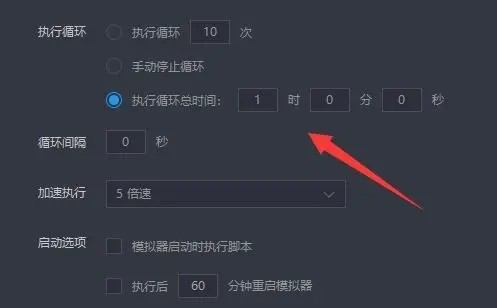
위 내용은 번개 시뮬레이터가 게임 속도를 높일 수 있나요?의 상세 내용입니다. 자세한 내용은 PHP 중국어 웹사이트의 기타 관련 기사를 참조하세요!

핫 AI 도구

Undresser.AI Undress
사실적인 누드 사진을 만들기 위한 AI 기반 앱

AI Clothes Remover
사진에서 옷을 제거하는 온라인 AI 도구입니다.

Undress AI Tool
무료로 이미지를 벗다

Clothoff.io
AI 옷 제거제

Video Face Swap
완전히 무료인 AI 얼굴 교환 도구를 사용하여 모든 비디오의 얼굴을 쉽게 바꾸세요!

인기 기사

뜨거운 도구

메모장++7.3.1
사용하기 쉬운 무료 코드 편집기

SublimeText3 중국어 버전
중국어 버전, 사용하기 매우 쉽습니다.

스튜디오 13.0.1 보내기
강력한 PHP 통합 개발 환경

드림위버 CS6
시각적 웹 개발 도구

SublimeText3 Mac 버전
신 수준의 코드 편집 소프트웨어(SublimeText3)

뜨거운 주제
 7677
7677
 15
15
 1393
1393
 52
52
 1207
1207
 24
24
 91
91
 11
11
 73
73
 19
19
 joiplay 시뮬레이터 사용법 소개
May 04, 2024 pm 06:40 PM
joiplay 시뮬레이터 사용법 소개
May 04, 2024 pm 06:40 PM
jojplay 시뮬레이터는 매우 사용하기 쉬운 휴대폰 시뮬레이터입니다. 컴퓨터 게임을 지원하고 휴대폰에서 실행할 수 있으며 호환성이 매우 좋습니다. 아래 편집기에서 소개하겠습니다. 사용 방법. joiplay 시뮬레이터 사용 방법 1. 먼저 Joiplay 본체와 RPGM 플러그인을 다운로드해야 합니다. 본체 - 플러그인 순서대로 설치하는 것이 가장 좋습니다. apk 패키지는 Joiplay 바에서 얻을 수 있습니다. >>>를 얻으려면 클릭하세요). 2. 안드로이드가 완성되면 왼쪽 하단에서 게임을 추가할 수 있습니다. 3. 이름을 아무렇게나 입력하고, 실행 파일에서 CHOOSE를 누르면 해당 게임의 game.exe 파일이 선택됩니다. 4. 아이콘을 비워두거나 좋아하는 사진을 선택할 수 있습니다.
 MSI 마더보드에서 vt를 활성화하는 방법
May 01, 2024 am 09:28 AM
MSI 마더보드에서 vt를 활성화하는 방법
May 01, 2024 am 09:28 AM
MSI 마더보드에서 VT를 활성화하는 방법은 무엇입니까? 방법은 무엇입니까? 이 사이트는 대부분의 사용자를 위해 MSI 마더보드 VT 활성화 방법을 주의 깊게 편집했습니다. 읽고 공유해 보세요! 첫 번째 단계는 컴퓨터를 다시 시작하고 BIOS로 들어가는 것입니다. 시작 속도가 너무 빨라서 BIOS로 들어갈 수 없으면 어떻게 해야 합니까? 화면이 켜진 후 "Del"을 계속 눌러 BIOS 페이지로 들어갑니다. 두 번째 단계는 메뉴에서 VT 옵션을 찾아서 켜는 것입니다. 컴퓨터 모델마다 BIOS 인터페이스가 다르며 상황 1이 다릅니다. : 1. 진입 BIOS 페이지에 진입한 후, "OC (또는 오버클러킹)" - "CPU 기능" - "SVMMode (또는 Intel Virtualization Technology)" 옵션을 찾아 "Disabled"로 변경하세요.
 ASRock 마더보드에서 VT를 활성화하는 방법
May 01, 2024 am 08:49 AM
ASRock 마더보드에서 VT를 활성화하는 방법
May 01, 2024 am 08:49 AM
ASRock 마더보드에서 VT를 활성화하는 방법, 방법 및 작동 방법은 무엇입니까? 이 웹사이트는 사용자가 읽고 공유할 수 있도록 ASRock 마더보드 vt 활성화 방법을 편집했습니다! 첫 번째 단계는 컴퓨터를 다시 시작하는 것입니다. 화면이 켜진 후 "F2" 키를 계속 눌러 BIOS 페이지로 들어갑니다. 시작 속도가 너무 빨라서 BIOS로 들어갈 수 없으면 어떻게 해야 합니까? 두 번째 단계는 메뉴에서 VT 옵션을 찾아서 켜는 것입니다. 마더보드 모델마다 BIOS 인터페이스가 다르며 VT에 대한 이름도 다릅니다. 1. BIOS 페이지에 들어간 후 "Advanced(Advanced)" - "CPU Configuration"을 찾습니다. (CPU) 구성)" - "SVMMOD(가상화 기술)" 옵션에서 "비활성화"를 "활성화"로 변경합니다.
 파티션 도구 diskgenius를 사용하여 C 드라이브를 확장하기 위한 특정 단계
May 08, 2024 pm 08:04 PM
파티션 도구 diskgenius를 사용하여 C 드라이브를 확장하기 위한 특정 단계
May 08, 2024 pm 08:04 PM
먼저 [DiskGenius] 도구를 컴퓨터에 다운로드하여 설치한 후 도구를 열고 상단의 [파일 메뉴]를 클릭한 후 그림과 같이 [시스템 다시 시작 및 DiskGenius 소프트웨어 실행]을 클릭하세요. 그런 다음 그림과 같이 팝업창에서 [확인]을 클릭하세요. 그 후 컴퓨터가 다시 시작되고 Diskgen 하드 디스크 파티션 인터페이스로 들어갑니다. 이때 C 드라이브를 확장하려면 논리 파티션 옆에 있는 D 드라이브를 마우스 오른쪽 버튼으로 클릭하고 "조정"을 클릭하기만 하면 됩니다. 표시된 그림과 같이 팝업 메뉴에서 파티션 크기"를 선택합니다. 그런 다음 D 드라이브 파티션의 크기를 조정해야 합니다. 예를 들어 아래 그림과 같이 현재 D 드라이브의 용량은 14.99GB입니다. 이때 D 드라이브의 설치를 조정할 수 있습니다. 예를 들어 C 드라이브에 1.03GB를 할당하려면 C 드라이브에 1.03GB만 할당하면 됩니다.
 win11 24h2에서 네트워크 설치 시스템을 건너뛰는 방법은 무엇입니까? 최신 버전의 win11 24h2는 온라인 설치 튜토리얼을 건너뜁니다.
May 03, 2024 pm 09:13 PM
win11 24h2에서 네트워크 설치 시스템을 건너뛰는 방법은 무엇입니까? 최신 버전의 win11 24h2는 온라인 설치 튜토리얼을 건너뜁니다.
May 03, 2024 pm 09:13 PM
24h2 버전은 Microsoft에서 출시한 최신 운영 체제입니다. 많은 사용자가 인터넷에서 일부 다운로드 패키지를 본 적이 있을 것입니다. 그러면 win1124h2는 어떻게 인터넷 설치 시스템을 건너뛸 수 있습니까? 이 사이트에서 win1124h2의 최신 버전을 사용자에게 주의 깊게 소개하십시오. 인터넷 설치 튜토리얼을 건너뛰십시오. 최신 버전의 win1124h2는 온라인 설치 튜토리얼을 건너뜁니다. 방법 1: 레지스트리를 수정하여 건너뛰기 1. Shift+F10 키를 눌러 cmd 명령 프롬프트 창을 열고 다음 명령을 입력하고 Enter를 눌러 빠르게 엽니다. 레지스트리 편집기. 24h2 버전이 작업에 익숙하지 않다고 사용자가 느끼면 아래 23h2 버전을 클릭하여 다시 설치할 수 있습니다. Win1123H22263
 태블릿 컴퓨터에 Windows 시스템을 설치하는 방법
May 03, 2024 pm 01:04 PM
태블릿 컴퓨터에 Windows 시스템을 설치하는 방법
May 03, 2024 pm 01:04 PM
BBK 태블릿에서 Windows 시스템을 플래시하는 방법 첫 번째 방법은 시스템을 하드 디스크에 설치하는 것입니다. 컴퓨터 시스템이 충돌하지 않는 한 시스템에 들어가서 다운로드할 수 있으며 컴퓨터 하드 드라이브를 사용하여 시스템을 설치할 수 있습니다. 방법은 다음과 같습니다. 컴퓨터 구성에 따라 WIN7 운영 체제를 설치할 수 있습니다. 먼저, 귀하의 컴퓨터에 적합한 시스템 버전을 선택하고 다음 단계로 "이 시스템 설치"를 클릭하십시오. 그런 다음 설치 리소스가 다운로드될 때까지 인내심을 갖고 기다린 다음 환경이 배포되고 다시 시작될 때까지 기다립니다. vivopad에 win11을 설치하는 단계는 다음과 같습니다. 먼저 소프트웨어를 사용하여 win11을 설치할 수 있는지 확인합니다. 시스템 감지를 통과한 후 시스템 설정을 입력합니다. 거기에서 업데이트 및 보안 옵션을 선택하세요. 딸깍 하는 소리
 라이프 리스타트 시뮬레이터 가이드
May 07, 2024 pm 05:28 PM
라이프 리스타트 시뮬레이터 가이드
May 07, 2024 pm 05:28 PM
Life Restart Simulator는 매우 흥미로운 시뮬레이션 게임입니다. 이 게임은 최근 매우 인기를 끌었습니다. 아래에서 편집자가 Life Restart Simulator에 대한 전체 가이드를 가져왔습니다. 전략이 있나요? Life Restart Simulator 가이드 가이드 Life Restart Simulator의 특징 이것은 플레이어가 자신의 아이디어에 따라 플레이할 수 있는 매우 창의적인 게임입니다. 매일 완료해야 할 작업이 많으며 이 가상 세계에서 새로운 삶을 누릴 수 있습니다. 게임에는 많은 노래가 있으며, 다양한 삶이 여러분의 경험을 기다리고 있습니다. Life Restart Simulator 게임 콘텐츠 재능 그리기 카드: 재능: 불멸자가 되려면 신비한 작은 상자를 선택해야 합니다. 도중에 죽는 것을 방지하기 위해 다양한 작은 캡슐을 사용할 수 있습니다. 크툴루는 선택할 수 있다
 joiplay 시뮬레이터 글꼴 설정 방법 소개
May 09, 2024 am 08:31 AM
joiplay 시뮬레이터 글꼴 설정 방법 소개
May 09, 2024 am 08:31 AM
jojplay 시뮬레이터는 실제로 게임 글꼴을 사용자 정의할 수 있으며 텍스트에서 누락된 문자 및 상자 문자 문제를 해결할 수 있습니다. 아마도 많은 플레이어가 이를 작동하는 방법을 모르는 것 같습니다. jojplay 시뮬레이터의 글꼴을 소개합니다. joiplay 시뮬레이터 글꼴 설정 방법 1. 먼저 joiplay 시뮬레이터를 열고 오른쪽 상단에 있는 설정(점 3개)을 클릭하여 찾습니다. 2. RPGMSettings 열의 세 번째 행에서 CustomFont 사용자 정의 글꼴을 클릭하여 선택합니다. 3. 글꼴 파일을 선택하고 확인을 클릭합니다. 오른쪽 하단에 있는 "저장" 아이콘을 클릭하지 않도록 주의하세요. 그렇지 않으면 기본 설정이 복원됩니다. 4. 설립자 및 준원 간체 한자를 권장합니다(이미 Fuxing 및 Rebirth 게임 폴더에 있음). 조이




